苹果手机已成为人们生活中不可或缺的一部分,而手机中的照片往往承载着珍贵的回忆和个人隐私,为了保护这些照片的安全性,苹果手机提供了一种加密功能,使得只有授权的用户才能浏览和访问这些照片。对于使用Windows 10操作系统的用户来说,如何通过iTunes浏览iPhone手机中的照片却成为了一个疑惑。在本文中我们将探讨苹果手机照片加密的方法以及Win10如何通过iTunes来实现照片浏览的问题。
Win10如何通过iTunes浏览iPhone手机照片
具体方法:
1.首先用lighting数据线将iphone和windows10系统的电脑连接到一起,如下面图中所示:

2.这个时候手机上会弹出一个提示,询问你是否允许这台电脑读取手机上的文件。想要电脑正常浏览iphone上的图片。点击允许,然后手机和电脑保持正常连接即可。
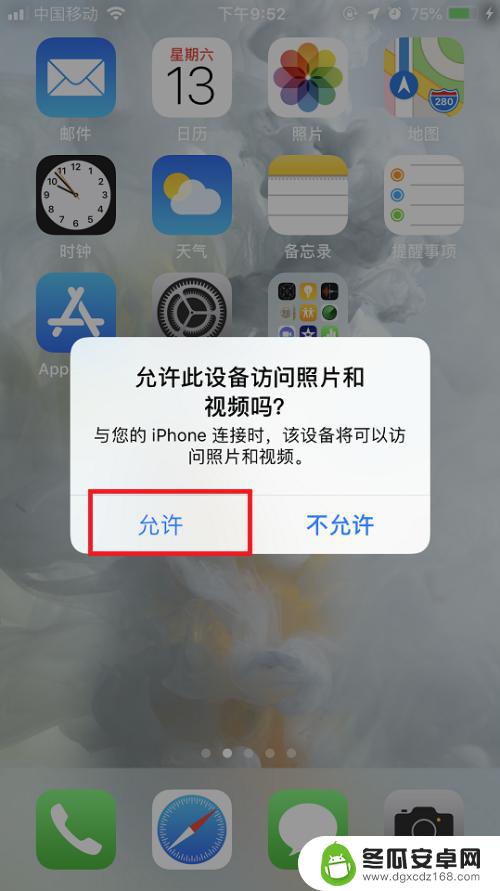
3.连接完成后,在系统桌面上点击此电脑图标,打开文件资源管理器。

4.在打开的文件资源管理器中就可以看到一个Apple iphone的图标,点击进去。

5.进去以后会看到一个硬盘的图标,双击点击进去,里面有个DCIM的文件夹。这个就是放图片的文件夹。
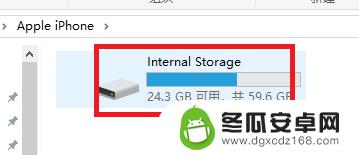
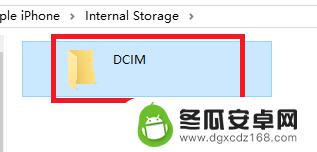
6.再点击进去,DCIM目录下还有个100APPLE的子目录。双击打开这个子目录,就能看到iphone手机里面的所有图片了。
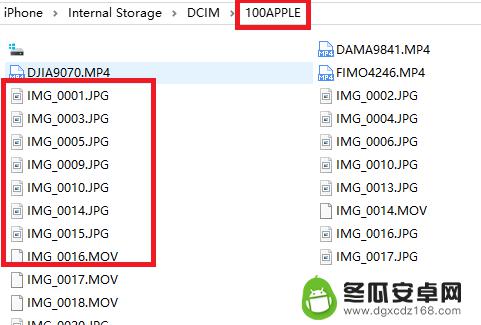
7.直接双击某个文件名称,就能用windows10上的自带图片软件打开iphone手机上的图片。如下面图中所示:
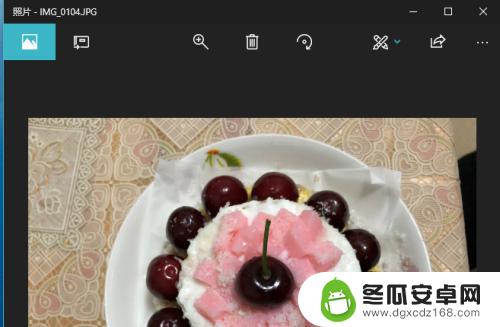
以上是关于如何对苹果手机中的照片进行加密的全部内容,如有需要的用户可以按照以上步骤进行操作,希望对大家有所帮助。










